
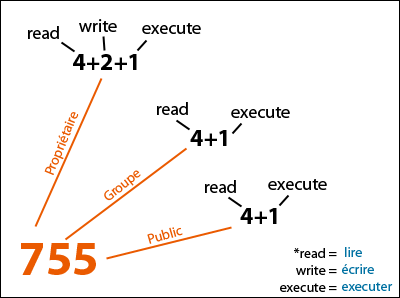
Hướng dẫn Chmod tăng bảo mật cho hosting Linux.
Hiện nay tất cả các server Linux của TDV đã được cấu hình để các bạn có thể chmod lại tăng bảo mật hơn rất nhiều cho hosting của bạn, cụ thể như sau:
Với thư mục bạn có thể chmod là 711
Với file là php bạn có thể chmod những file quan trọng như config.php hay những file nào mà có thông tin riêng của bạn về là 600 hoặc 400, còn những file là html hay những file không phải là php thì phải để là 444 hoặc 644.
Để CHMOD các bạn vào quản trị hosting và làm các bước như hình dưới:
- CHMOD file như sau :
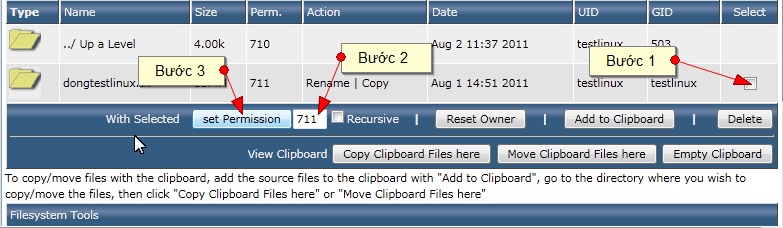
Với cách chmod các file thì bạn có thể hạn chế rất nhiều vấn đề local hack, đây là một vấn đề khá nguy hiểm trên các share hosting.
Song song với việc cấu hình như trên các bạn cũng cần chú ý:
Không được chmod bất kỳ một thư mục hay file nào là 777 và các file cũng không được để là 666, tốt nhất là để như trên tôi đã nói, nếu không bạn sẽ không chạy được site.
Thứ hai nữa là nếu như các bạn bị lỗi 500 thì kiểm tra trong các file .htaccess nếu có dòng nào bắt đầu bằng php_flag thì hãy xóa đi.
Và đặc biệt hiện nay tất cả các gói hosting này, các bạn có thể chạy bất kỳ một mã nguồn mở nào như joomla, drupal, oscommercer, vbb... mà không cần bất kỳ một sự can thiệp nào từ quản trị server, các bạn có thể cài thêm các module, hay bất kỳ cái gì bạn muốn.
Chúng tôi luôn cố gắng đem lại chất lượng tốt nhất cho quý khách hàng.
Chú ý: Với công nghệ mới hiện nay, TDV đã hỗ trợ chmod thư mục là 101 để đảm bảo bảo mật tuyệt đối với các loại Shell hiện nay, nên tránh được gần như 100% các hiện tượng hack local hiện tại.
Các bạn nên chmod các thư mục quan trọng như forums, includes, admincp, config...thành 101. Khi nào cần phải sửa chữa thông tin bạn lại chmod thành 711 để sửa chữa.
* Hướng dẫn tạo mật khẩu khi truy cập vào thư mục :
Bước 1 : Bạn chọn protectet
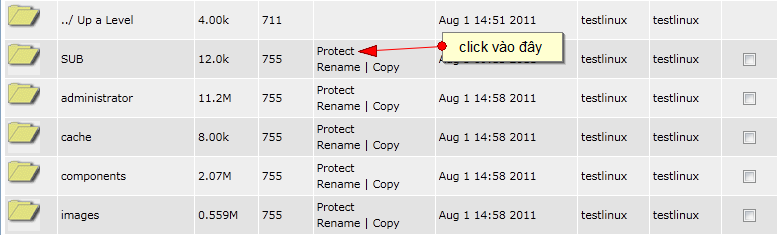
Bước 2: Bạn làm theo hướng dẫn chọn dòng nhắc nhở khi đăng nhập vào file.
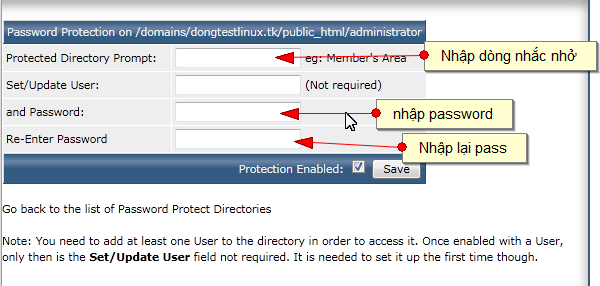
Bạn có thể tự set user lại hoặc để mặc định là user host nhé.
Sau khi làm xong 3 thao tác bạn save lại. Thế là mỗi lần website truy cập vào thư mục được chọn này thì sẽ có dòng nhắc nhở và yêu cầu nhập user(host) + pass vừa đặt thì mới vào được.
Theo dòng sự kiện
Những tin mới hơn
Những tin cũ hơn